色調調整を極める:RGB リフォーム④
5. 人物撮影のRGB リフォーム(アンダー部のEqualize)
もちろんこのトーンカーブと平均化(イコライズ)を組み合わせた調整は風景写真以外でも有効だ。
最後にモデル撮影での応用を見てみよう。元画像は補助光も全くない状態で、かなり露出アンダー。通常なら完全な失敗コマだ。
これにトーンカーブ1 のみで調整を加えていったのが、下図の中。かなり明るさを取り戻したが、全体にややぁ対状況で、特に暗部の髪の毛は暗く潰れてベタっとした状態だ。

そこで、髪部分を選択しておいて「平均化(イコライズ)」を適用、つぶれがちな髪のトーンが再現できた。これに顔の分を簡単に選択したトーンカーブ2 で、さらに顔の部分の明るさを加え、あたかも補助光を使ったような演出効果を加えた。
元画像からは想像もつかない、柔らかいトーンと落ち着いた色調とモデルの表情と髪の毛の柔らかな描写、かなりの演出効果が引き出せた。尚、トーンカーブ1、2 ともに、G チャンネルのカーブが僅かに下がっていることにも注意。抜けの良い魅力的な肌色を作り出している。
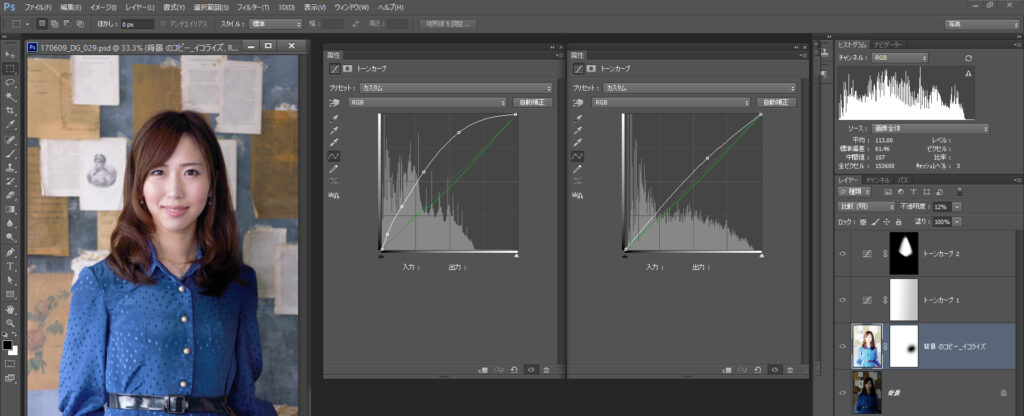
作例4 と同様、背景レイヤーを複製して「平均化(イコライズ)」を適用、ここではレイヤー効果は「比較明」を使用した。さらにトーンカーブ1、2 ともに、G チャンネルのカーブが僅かに下がっていることにも注意。チャンネル操作のみで抜けの良い魅力的な肌色を作り出している

まとめ:トーンカーブのみでも画像の中間部分のガンマはかなり大幅に調整出来、加えてPhotoshop ならではのチャンネル操作でかなりの色調操作も可能だ。
しかし、トーンカーブ操作の宿命として、カーブの両端のコントロールが出来ない。そこでハイライト部、アンダー部それぞれの「平均化(イコライズ)」機能が役に立つ。先月解説した動画調整のニーカーブやブラックレベルの補完調整に通ずるともいえるが、こちらの方がかなり強力だ。

